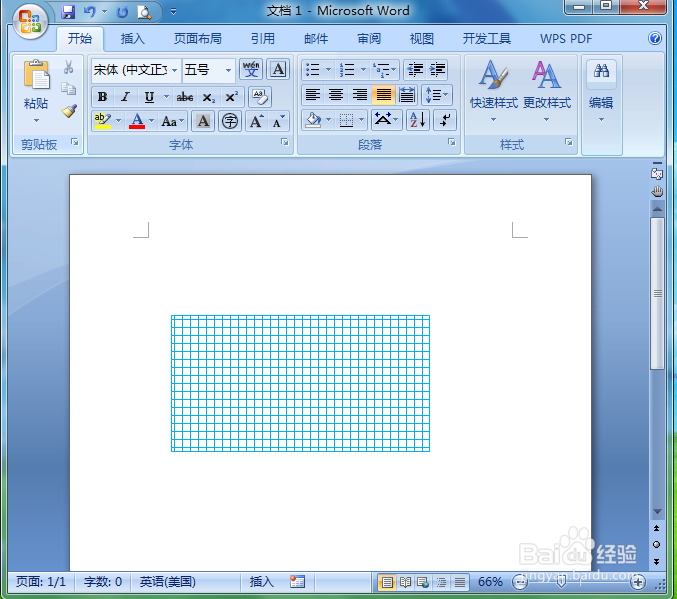1、打开word2007,进入其主界面中;
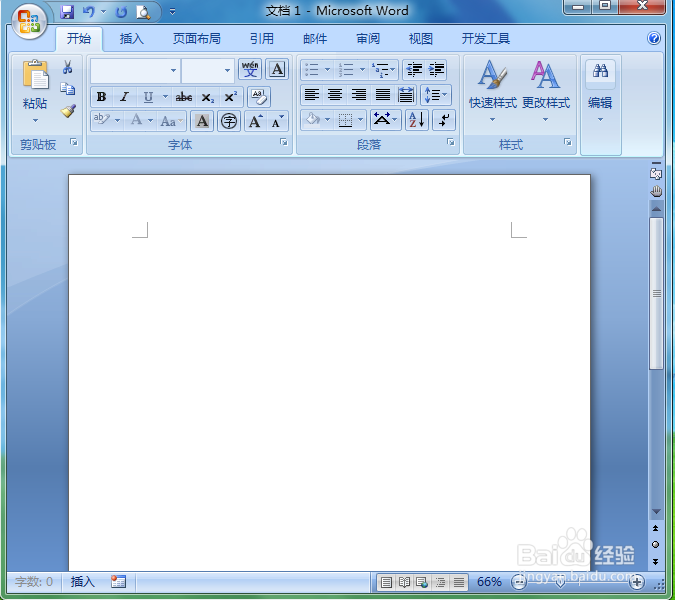
2、点击插入,选择形状工具;
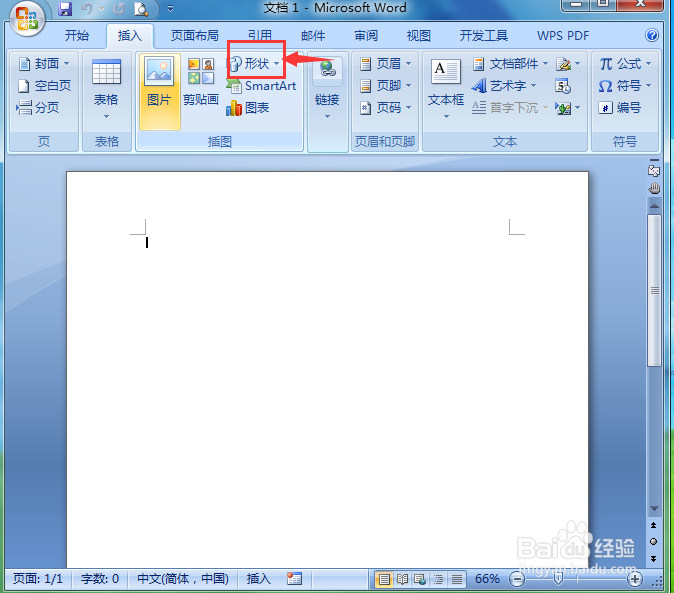
3、在基本形状中点击矩形;
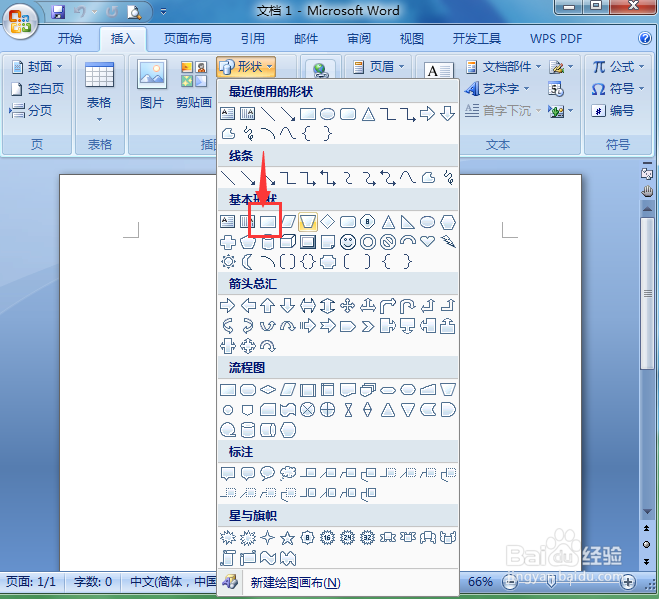
4、在编辑区中按下鼠标左键不放,拖动鼠标,出现一个矩形;
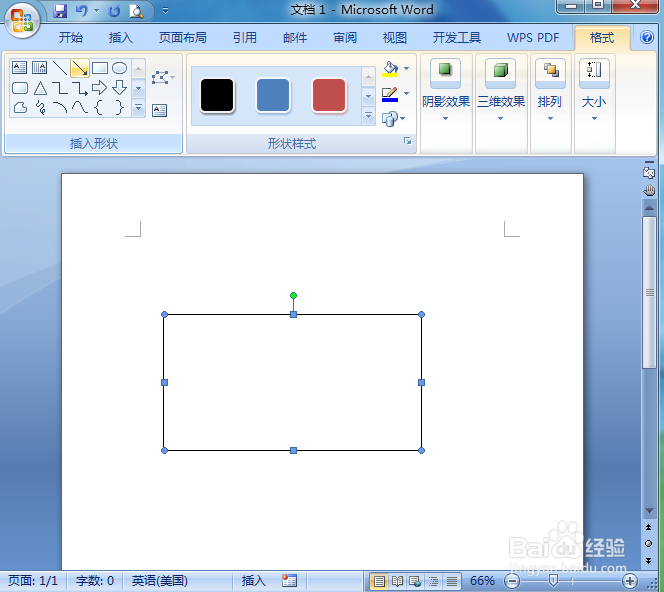
5、点击形状轮廓,点击蓝色,将它的描边色变成蓝色;

6、点击形状填充,选择图案;
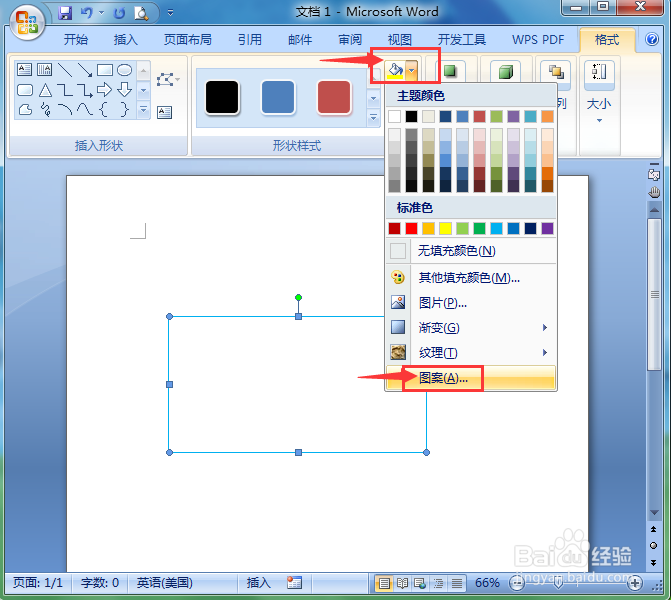
7、点击大网格,按确定;

8、我们就在word中给矩形填充好了蓝色大网格图案。
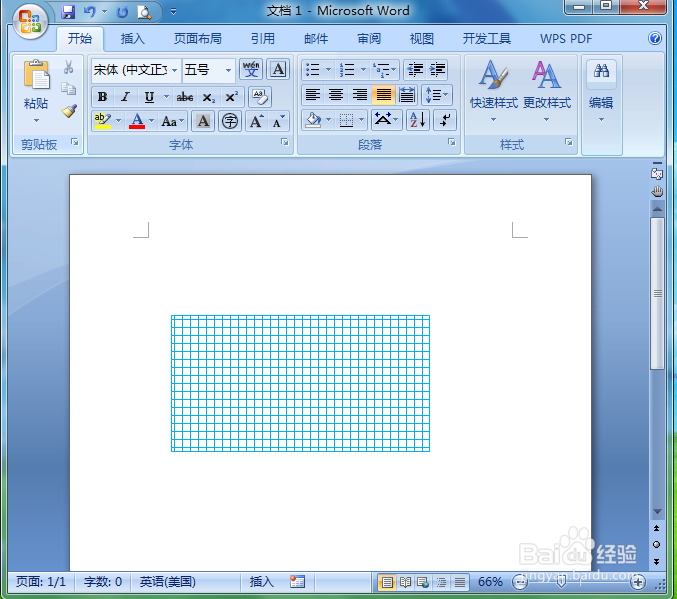
时间:2024-10-13 02:27:00
1、打开word2007,进入其主界面中;
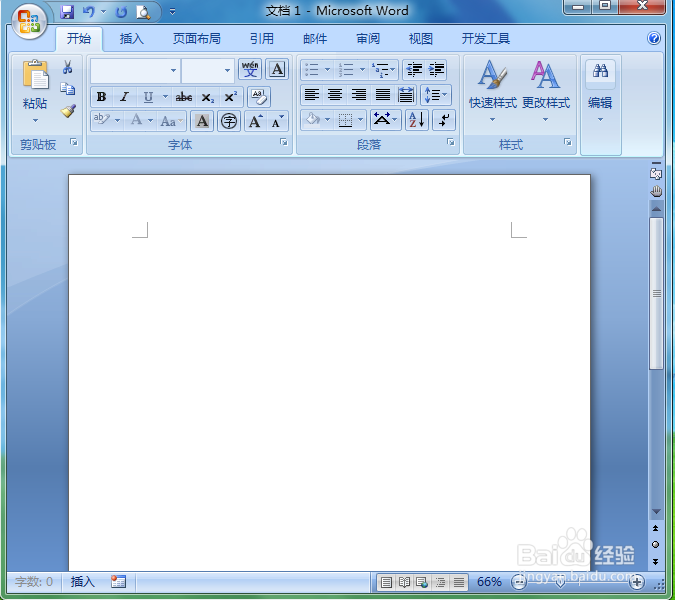
2、点击插入,选择形状工具;
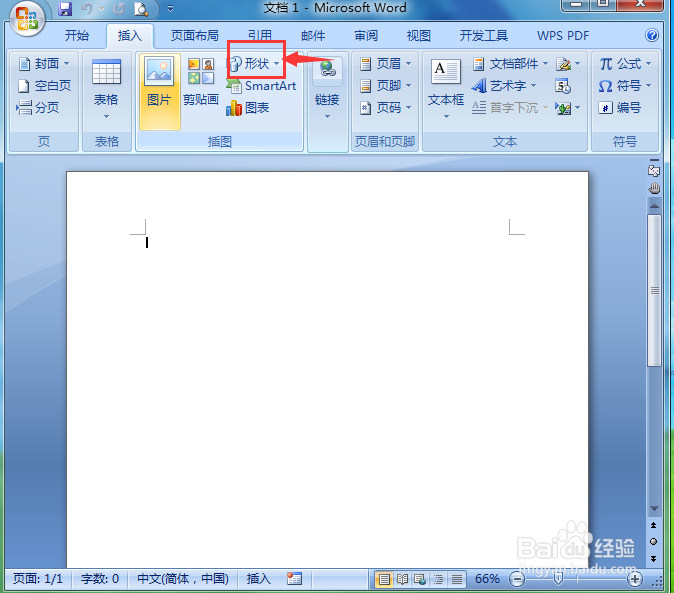
3、在基本形状中点击矩形;
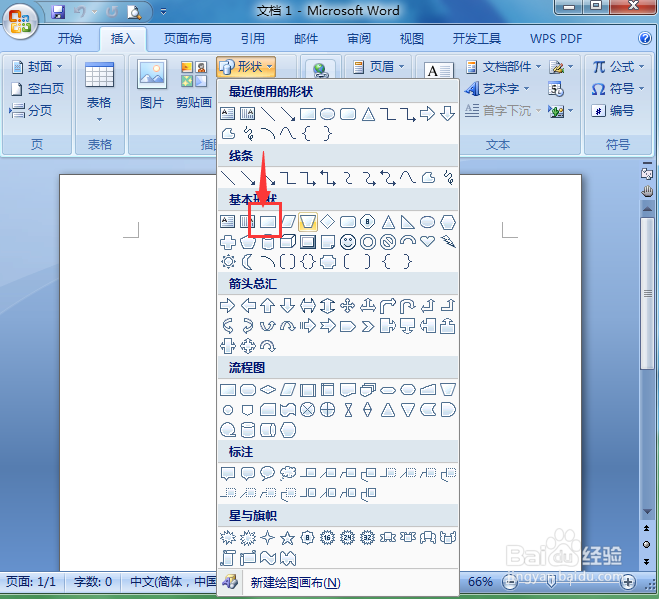
4、在编辑区中按下鼠标左键不放,拖动鼠标,出现一个矩形;
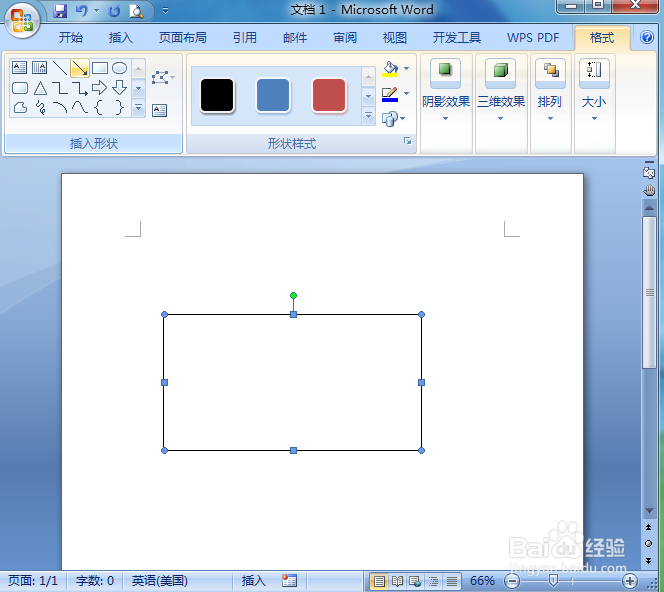
5、点击形状轮廓,点击蓝色,将它的描边色变成蓝色;

6、点击形状填充,选择图案;
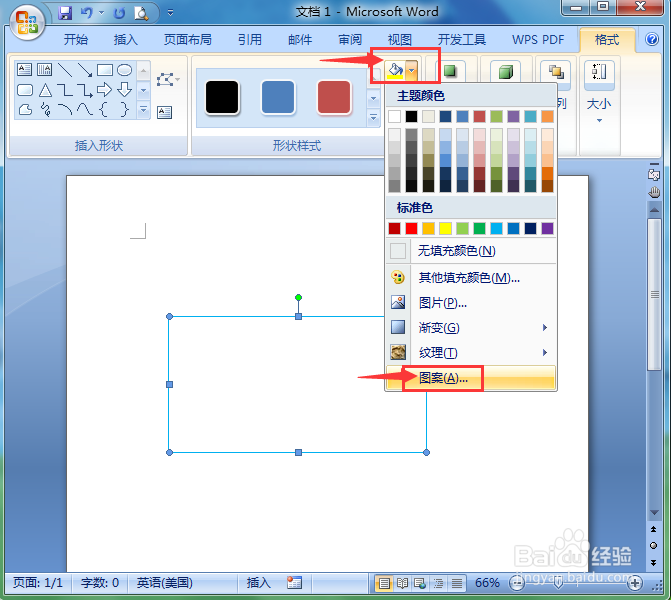
7、点击大网格,按确定;

8、我们就在word中给矩形填充好了蓝色大网格图案。